как использовать биометрический сканер отпечатков пальцев apk?
Вы часто задаете этот вопрос?
После загрузки ряда программ установки сканера отпечатков пальцев из Dropbox, Google Paly, как пользоваться В следующей статье мы познакомим вас с инструкцией и способом загрузки подключения популярного сканера отпечатков пальцев Huifan.
Список статей
- Ссылка для скачивания сканера отпечатков пальцев
- инструкции по использованию сканера отпечатков пальцев
2.1 Bluetooth-сканер отпечатков пальцев HF7000 (android, ios, windows, linux)
2.2 Оптический сканер отпечатков пальцев HF4000Plus (Android, Windows, Linux)
2.3 Оптический сканер отпечатков пальцев USB HF4000
2.4 HFOS300 Двойной сканер отпечатков пальцев
2.5 Сканер отпечатков пальцев HFOS1000 FAP20
2.1 Bluetooth-сканер отпечатков пальцев HF7000 (android, ios, windows, linux)
Приложение для сканера отпечатков пальцев Android
Шаг 1: открыть SDK
Шаг 2: Нажмите на три точки в правом верхнем углу страницы, откроется диалоговое окно, серийный номер Bluetooth в диалоговом окне — это серийный номер HF7000.
(Как проверить серийный номер HF7000, Huifan Technology приклеит этикетку на нижнюю часть устройства, когда Сканер отпечатков пальцев с часами HF7000 выходит, эта метка и серийный номер Bluetooth сопоставляются один за другим, нам просто нужно найти соответствующий HF20xxx во всплывающем интерфейсе, который является соответствующим сканером отпечатков пальцев)
Шаг 3: Выберите правильный Bluetooth-сканер отпечатков пальцев для подключения.
PS: Если вы не можете найти номер устройства на всплывающей странице, вы можете подключить Bluetooth в настройках вашего мобильного устройства.
Шаг 4: Выберите функциональную кнопку на интерфейсе для проверки.
Объяснение функции:
В ИДЕНТИФИКАТОРЕ:
Регистрация ID: Каждый раз при регистрации нового пользователя вам необходимо ввести ID, один ID соответствует одному отпечатку пальца. Если введен дубликат ID, программное обеспечение укажет, что регистрация не удалась.
Проверка идентификатора: поместите палец на окно захвата отпечатка пальца, нажмите «Проверить идентификатор». Если идентификатор уже зарегистрирован в системе, отобразится номер идентификатора, если он не зарегистрирован в системе, устройство покажет, что он не существует.
Поиск: если вы не знаете идентификационный номер отпечатка пальца, вы можете поместить отпечаток пальца, который хотите проверить, в окно захвата и нажать кнопку поиска, устройство автоматически сопоставит его.
Краткое описание функции IN ID: Все данные, обрабатываемые на устройстве, будут сохраняться на устройстве.
В Хост
Шаблон регистрации: введите шаблон отпечатка пальца
Шаблон захвата: захват шаблона отпечатка пальца.
Сопоставить шаблон: Сопоставляет шаблон отпечатка пальца
Получить изображение: получить изображение отпечатка пальца с разрешением 200.
Получить изображение 288: Получите изображение отпечатка пальца с разрешением 288
Get Image 360: Получите изображение отпечатка пальца с разрешением 360
Получить данные: получить данные на устройстве.
Смарт-карта:
Запись карты FP: запись на NFC
Считать карту FP: Считать информацию с карты NFC
Совпадение отпечатков пальцев с картой: сопоставьте карту NFC
Считать серийный номер карты: Считать серийный номер карты
Считать данные карты: Считать данные карты
Запись данных карты: перезаписывает данные карты.
Устройство:
Серийный номер устройства: или серийный номер сканера отпечатков пальцев
Значение батареи: или значение мощности сканера отпечатков пальцев
Версия устройства: получить номер версии устройства.
Инструкции по использованию программного обеспечения сканера отпечатков пальцев Windows
Шаг 1. Подключите устройство HF7000 к компьютеру с помощью USB-кабеля.
Шаг 2; Найдите номер порта сканера отпечатков пальцев на вашем компьютере. Например, на снимке экрана программного обеспечения показан COM5, выберите правильный номер порта и запустите программу сканера отпечатков пальцев Windows, аналогично, нажмите close, чтобы закрыть программу сканера отпечатков пальцев Windows.
Объяснение функций:
В ИДЕНТИФИКАТОРЕ:
Регистрация ID: Каждый раз при регистрации нового пользователя необходимо ввести ID, один ID соответствует одному отпечатку пальца. Если введен дубликат ID, программное обеспечение укажет, что регистрация не удалась.
Проверка идентификатора: поместите палец на окно захвата отпечатка пальца, нажмите «Проверить идентификатор». Если идентификатор уже зарегистрирован в системе, отобразится номер идентификатора, если он не зарегистрирован в системе, устройство покажет, что он не существует.
Поиск: если вы не знаете идентификационный номер отпечатка пальца, вы можете поместить отпечаток пальца, который хотите проверить, в окно захвата и нажать кнопку поиска, устройство автоматически сопоставит его.
Краткое описание функции IN ID: Все данные, обрабатываемые на устройстве, будут сохраняться на устройстве.
В Хост
Шаблон регистрации: введите шаблон отпечатка пальца
Шаблон захвата: захват шаблона отпечатка пальца.
Сопоставить шаблон: Сопоставляет шаблон отпечатка пальца
Получить изображение: получить изображение отпечатка пальца с разрешением 200.
Получить изображение 288: Получите изображение отпечатка пальца с разрешением 288
Get Image 360: Получите изображение отпечатка пальца с разрешением 360
Получить данные: получить данные на устройстве.
Смарт-карта:
Запись карты FP: запись на NFC
Считать карту FP: Считать информацию с карты NFC
Совпадение отпечатков пальцев с картой: сопоставьте карту NFC
Считать серийный номер карты: Считать серийный номер карты
Считать данные карты: Считать данные карты
Запись данных карты: перезаписывает данные карты.
Устройство:
Серийный номер устройства: или серийный номер сканера отпечатков пальцев
Значение батареи: или значение мощности сканера отпечатков пальцев
Версия устройства: получить номер версии устройства.
Примечание: не все функции, показанные в демо-версии, доступны, это зависит от аппаратного обеспечения устройства.
Устройство сканера отпечатков пальцев IOS
IOS — это специальный APK, функции те же, что и на Android, но четыре функциональных модуля хранятся отдельно.
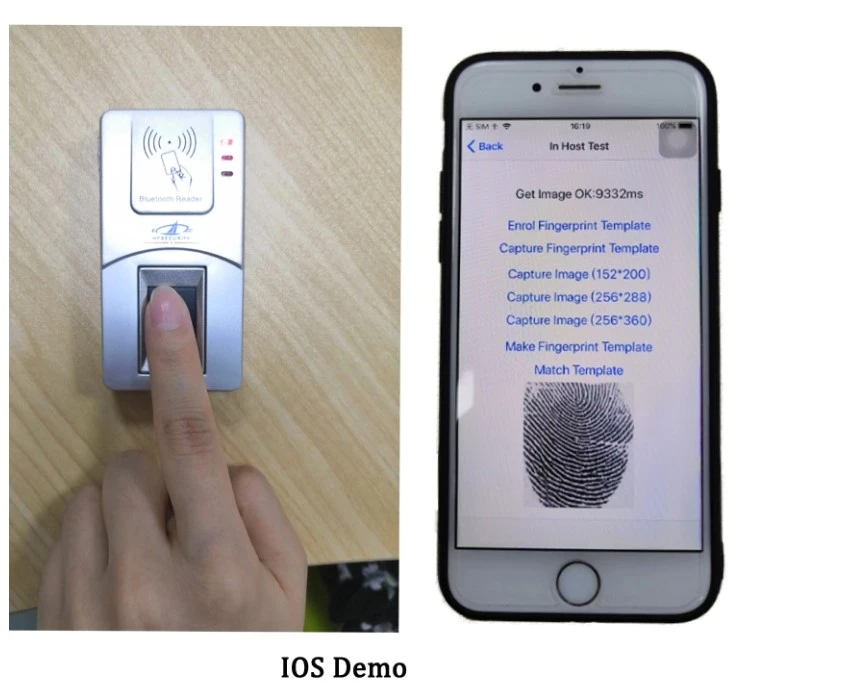
Линукс:
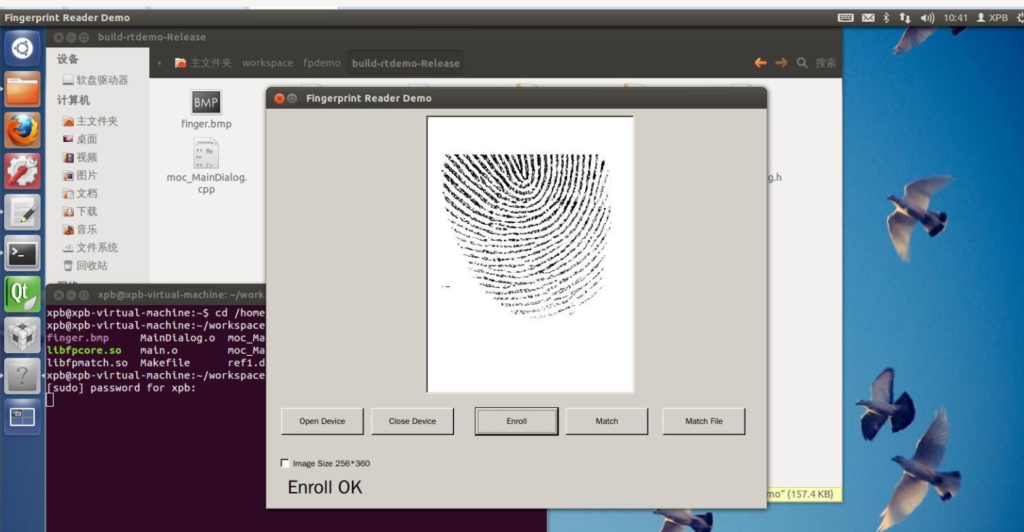
2.2 Оптический сканер отпечатков пальцев HF4000Plus (Android, Windows, Linux)
HF4000plus — оптический сканер отпечатков пальцев Bluetooth, он использует ту же программу, что и HF7000, также для Android, windows, linux, ios. Для использования, демонстрации, пожалуйста, обратитесь к описанию сканера отпечатков пальцев Bluetooth HF7000.

2.3 Оптический USB-сканер отпечатков пальцев HF4000
HF4000 — это оптический USB-сканер отпечатков пальцев, который подключает ваш телефон к компьютеру через USB. Сканер отпечатков пальцев HF4000 от HFSecurity имеет два USB-интерфейса: один — Micro USB, а другой — Type A. Конечно, для подключения продукта с интерфейсом Type C можно использовать USB-адаптер.
Как показано на рисунке

2.4 Двойной сканер отпечатков пальцев HFOS300
HFOS300 — это сканер отпечатков пальцев с двумя пальцами, который поддерживает сканирование одним пальцем, двумя пальцами и прокрутку. Разрешение изображения отпечатка пальца может достигать 640*640. Устройство подключается через USB.
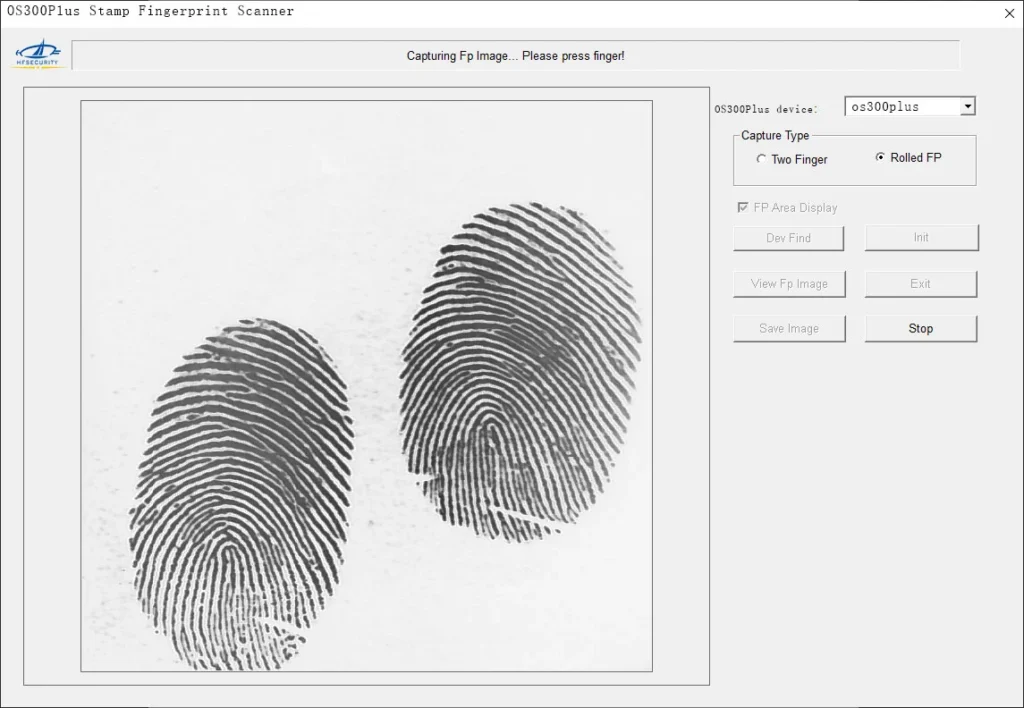
Как использовать сканер отпечатков пальцев windows
Для получения подробной информации, пожалуйста, посмотрите видео на YouTube.
Шаг 1: Подключите устройство к USB-порту компьютера и найдите драйвер OS300 в диспетчере устройств.
Шаг 2: Откройте программное обеспечение сканера отпечатков пальцев HFOS300 для Windows, найдите название устройства в правом верхнем углу, как показано на рисунке, название устройства — os300plus.
Пояснение функции.
Тип захвата
Существует два типа захвата: захват двумя пальцами и захват прокруткой. Эти два режима представляют разные функции.
При выборе сканирования двумя пальцами нам необходимо поместить два пальца, которые нужно отсканировать, в окно сканирования отпечатков пальцев. В процессе сканирования программное обеспечение будет отображать красное окно в реальном времени, чтобы убедиться, что полученный нами отпечаток пальца является действительным.
То же самое относится к получению отпечатков пальцев в режиме прокрутки. Когда мы выбираем получение отпечатков пальцев в режиме прокрутки, окно получения даст нам фиксированную область получения, в которой нам нужно собрать отпечатки пальцев. Ожидание успешного получения
Отображение области FP
Dev Find; найти устройство
Int: Инициализация устройства
Просмотр изображений отпечатков пальцев: отображение изображений отпечатков пальцев
Выход: Выйти из программы
Сохранить изображение: сохранить полученное изображение на компьютере, форматы изображений: BMP, WSQ, RAW.
Стоп: Прекратить работать
Андроид:
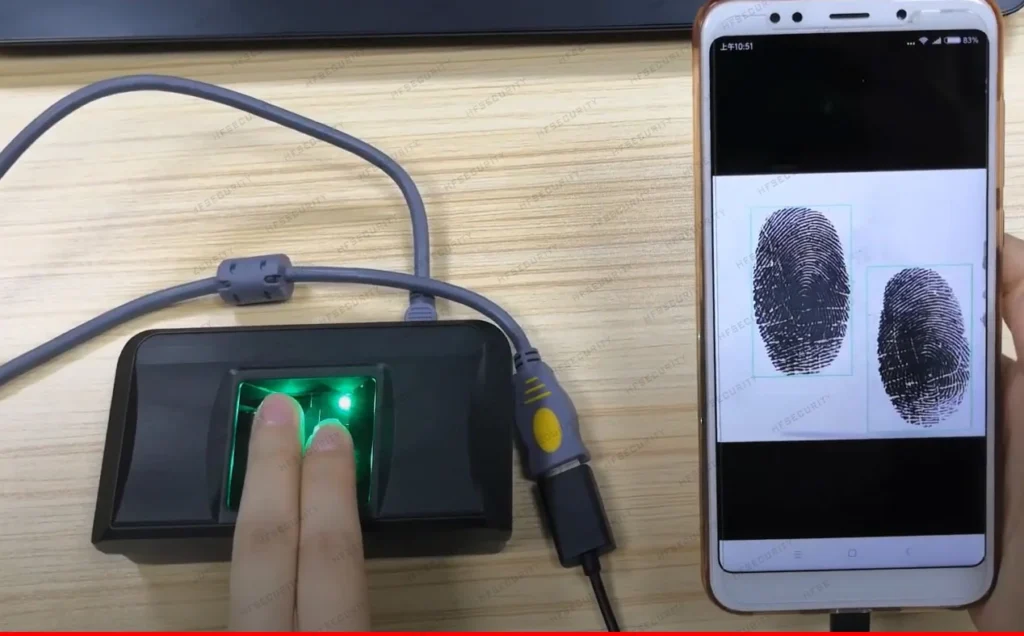
Шаг 1: Подключите USB-порт к вашему телефону Android.
Шаг 2: Откройте программу сканера отпечатков пальцев для Android.
Шаг 3: Подключение прошло успешно, на телефоне появится уведомление об успешном сопоставлении устройств, нажмите для подтверждения. Функция инициализации завершена.
Шаг 4: Захват. Вы можете выбрать захват двумя пальцами или прокрутку
Для пробной версии программного обеспечения свяжитесь с нами
2.5 Сканер отпечатков пальцев HFOS1000 FAP20
HFOS1000 живой сканер отпечатков пальцев оптический сканер отпечатков пальцев FAP20 с сертификацией FAP20 и водонепроницаемым корпусом. Может использоваться с операционными системами Windows, Android, Linux через USB-подключение.
система окон
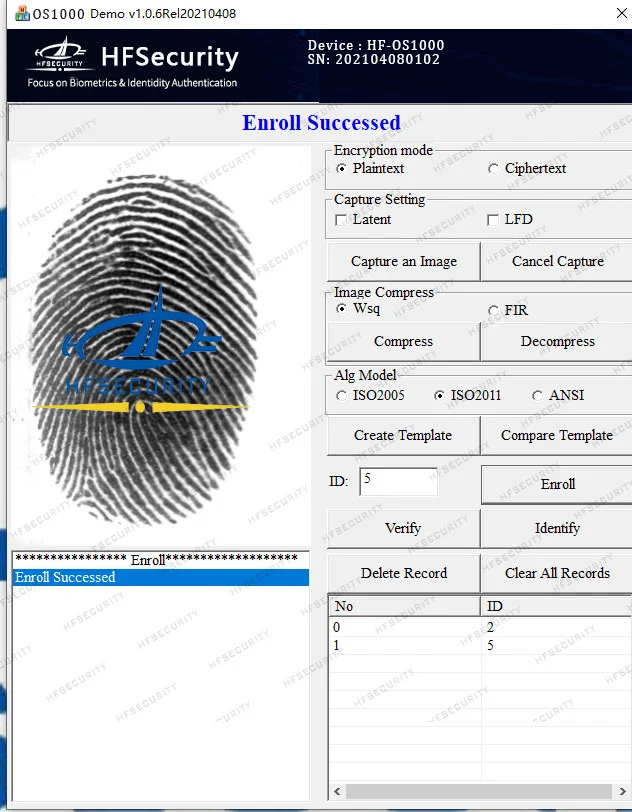
Шаг 1: Подключите OS1000 к компьютеру через USB-порт.
Шаг 2: Откройте приложение OS1000.
Шаг 3: Начать регистрацию
Объяснение функции:
Режим шифрования: открытый текст
зашифрованный текст
Настройка захвата
Скрытый
ЛФД
Захват изображения: захват изображения отпечатка пальца
Отменить захват: отменить захват изображения.
Сжатие изображения
WSQ, РПИ
Сжать для сравнения
Распакуйте, чтобы отменить сравнение
Модель Алг
ISO2005, ISO2001, ANSI
Создать шаблон
Сравнить шаблон Сравнить шаблон
Зарегистрироваться Зарегистрировать ID
Проверить Сравнить ID
Определить Проверить ID
Удалить запись :Очистить эти данные
Очистить все записи Очистить все данные
Подключение к системе Android
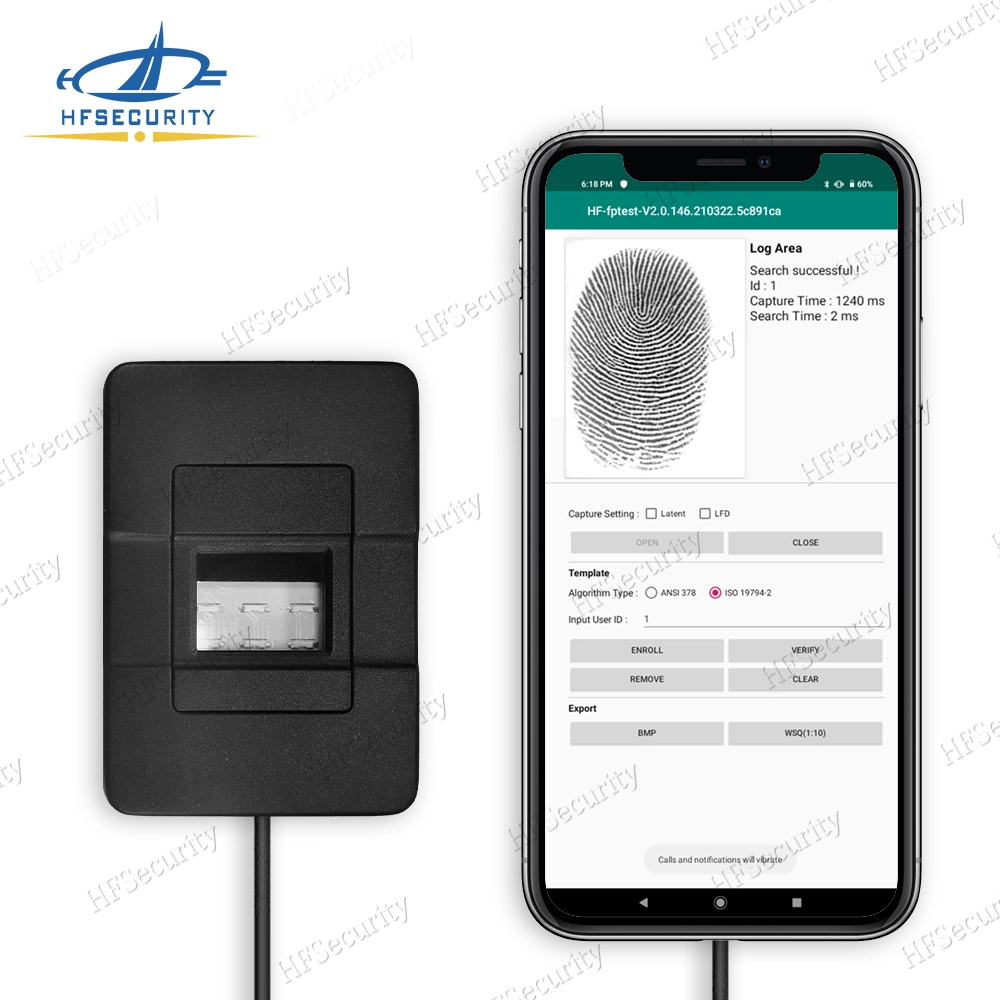
Шаг 1: Подключите сканер отпечатков пальцев к устройству Android через USB-адаптер.
Шаг 2: Откройте APK.
Шаг 3: Нажмите кнопку «Открыть» в интерфейсе, чтобы открыть функцию (аналогично, чтобы закрыть функцию отпечатка пальца, выберите опцию «Закрыть»)
Шаг 4: Выберите шаблон отпечатка пальца
Два вида шаблонов, первый шаблон ANSI
Второй шаблон ISO
Шаг 3: Введите идентификатор
После ввода идентификатора вы можете зарегистрироваться; если регистрация прошла успешно, вы можете проверить, сравнить и удалить операцию.
Шаг 4.
Экспорт:
БМП:
Формат WSQ
Зарегистрированный отпечаток пальца можно сохранить в двух форматах изображения

